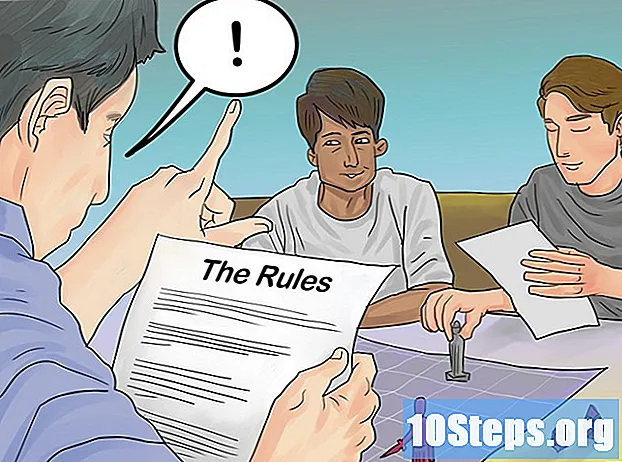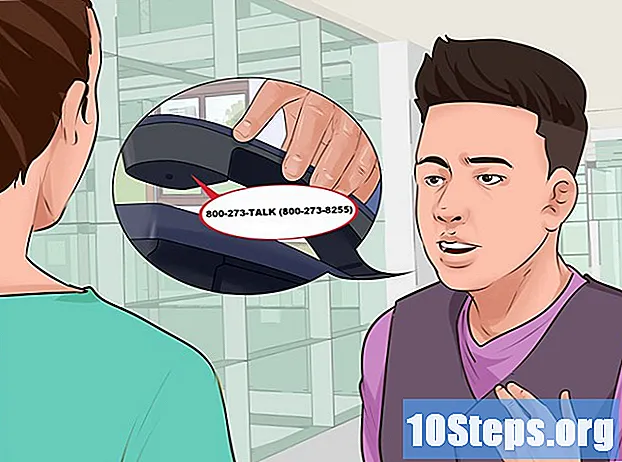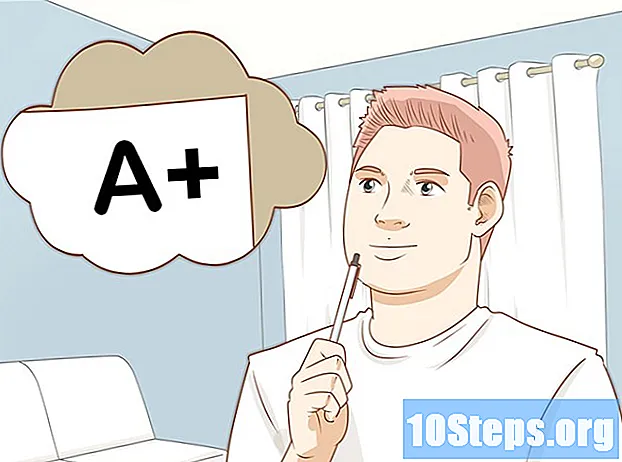Inhalt
Andere AbschnitteIn diesem Wiki erfahren Sie, wie Sie die Bluetooth-Funktionalität Ihres Computers, Telefons oder Tablets aktivieren und ein neues Bluetooth-kompatibles Gerät installieren. Bei anderen Bluetooth-Problemen können Sie die neuesten Bluetooth-Treiber auf Ihrem Computer installieren.
Schritte
Methode 1 von 7: Bluetooth unter Windows aktivieren
Startmenü auf Ihrem PC. Klicken Sie auf das Windows-Menüsymbol in der unteren linken Ecke Ihres Desktops, um das Startmenü zu öffnen.
die Einstellungen im Startmenü. Sie finden diese Option in der unteren linken Ecke des Startmenüs. Die Einstellungen Ihres Computers werden in einem neuen Fenster geöffnet.

. Dadurch werden sofort alle Bluetooth- und verwandten Funktionen auf Ihrem Computer aktiviert.
Apple-Menü oben links auf Ihrem Mac. Klicken Sie auf das Apple-Symbol in der Menüleiste in der oberen linken Ecke Ihres Bildschirms, um das Apple-Menü zu öffnen.
Bluetooth in der Menüleiste anzeigen Option (optional). Sie finden es unten im Bluetooth-Menü. Sobald es aktiviert ist, können Sie Bluetooth jederzeit in Ihrer Menüleiste aktivieren / deaktivieren. So verwenden Sie das Menüleistensymbol:
- Drücke den

Bluetooth-Symbol in der Menüleiste oben rechts. - Klicken Schalten Sie Bluetooth ein oder Schalten Sie Bluetooth aus.
- Drücke den
Methode 3 von 7: Bluetooth auf iPhone oder iPad aktivieren
Einstellungsmenü auf Ihrem iPhone oder iPad. Suchen und tippen Sie auf das graue Zahnradsymbol auf Ihrem Startbildschirm oder in einem App-Ordner, um das Menü Einstellungen zu öffnen.
- Alternativ können Sie vom unteren Bildschirmrand nach oben wischen und auf tippen

Bluetooth-Symbol im Control Center. Das Symbol wird blau, wenn Bluetooth aktiviert ist.
- Alternativ können Sie vom unteren Bildschirmrand nach oben wischen und auf tippen
Auf Position. Dadurch werden sofort alle Bluetooth-Verbindungen auf Ihrem iPhone oder iPad aktiviert.
Symbol in Ihrem Apps-Menü oder wischen Sie die Benachrichtigungsleiste von oben nach unten und tippen Sie auf
Zahnradsymbol im Schnellmenü.
- Alternativ können Sie die Benachrichtigungsleiste nach unten wischen und auf tippen Bluetooth Option oder
Symbol hier. Dadurch wird Bluetooth auf Ihrem Android schnell aktiviert.
- Alternativ können Sie die Benachrichtigungsleiste nach unten wischen und auf tippen Bluetooth Option oder
Auf Position. Dadurch werden sofort alle Bluetooth-Funktionen und -Verbindungen auf Ihrem Android aktiviert.
Menüsymbol. Sie finden diese Schaltfläche normalerweise in der unteren linken Ecke Ihres Desktops. Es öffnet Ihre Schnellmenüoptionen in einem Popup.
Bluetooth auf der Liste. Dadurch wird eine Liste aller Ihrer Bluetooth-Elemente erweitert.
- Wenn im Geräte-Manager keine Überschrift "Bluetooth" angezeigt wird, können Sie direkt mit Schritt 7 fortfahren und direkt mit dem Herunterladen des Bluetooth-Treiberinstallationsprogramms fortfahren.
Klicken Sie mit der rechten Maustaste auf Ihren aktuellen Bluetooth-Adapter. Suchen Sie Ihren Bluetooth-Treiber unter der Überschrift Bluetooth im Geräte-Manager und klicken Sie mit der rechten Maustaste darauf, um Ihre Optionen anzuzeigen.
- Dies ist normalerweise Qualcomm, Atheros oder Broadcom. Dies sind die drei häufigsten Bluetooth-Treiber für Windows.
Klicken Treibersoftware aktualisieren im Kontextmenü. Dadurch werden Ihre Aktualisierungsoptionen in einem neuen Dialogfeld geöffnet.
Wählen Suchen Sie automatisch nach aktualisierter Treibersoftware im Popup. Windows sucht automatisch online nach dem neuesten verfügbaren Update für Ihren Bluetooth-Adapter und installiert es auf Ihrem Computer.
- Wenn Sie dazu aufgefordert werden, bestätigen Sie die Treiberinstallation.
- Alternativ können Sie auf die Website Ihres PC-Herstellers gehen und hier den neuesten Bluetooth-Treiber für Ihren Computer herunterladen. Dadurch kann eine ausführbare EXE-Datei oder eine Gruppe einzelner Treiberdateien heruntergeladen werden.
- Wenn Sie eine EXE-Datei herunterladen, können Sie sie zur Installation einfach auf Ihrem Computer ausführen.
- Wenn Sie eine Gruppe von Laufwerksdateien herunterladen, können Sie auswählen Durchsuchen Sie meinen Computer nach Treibersoftware Wählen Sie hier im Fenster "Aktualisieren" den Speicherort der heruntergeladenen Treiberdateien manuell aus.
Klicken Schließen im Installationsfenster. Nach Abschluss der Installation wird die Meldung "Windows hat Ihre Treibersoftware erfolgreich aktualisiert" angezeigt. Klicken Sie auf diese Schaltfläche, um das Installationsprogramm zu schließen und Bluetooth zu verwenden.
Methode 7 von 7: Treiber auf dem Mac installieren
Öffnen https://support.apple.com/kb/dl1209 in Ihrem Internetbrowser. Geben Sie diese URL ein oder fügen Sie sie in die Adressleiste Ihres Browsers ein und drücken Sie ⏎ Zurück auf Ihrer Tastatur.
- Sie können die offizielle Bluetooth-Installations- / Aktualisierungssoftware von Apple hier herunterladen.
Drücke den Herunterladen Taste. Dies ist eine blaue Schaltfläche oben auf der Seite. Die Bluetooth-Installationsdatei ("BluetoothUpdate1.5.dmg") wird in den Download-Ordner Ihres Computers heruntergeladen.
Starten Sie die Datei "BluetoothUpdate1.5.dmg" auf Ihrem Computer. Suchen Sie die DMG-Installationsdatei im Download-Ordner Ihres Computers und doppelklicken Sie auf das entsprechende Symbol, um das Installationsprogramm zu starten.
- Dadurch wird der Inhalt des DMG-Installationsprogramms in einem neuen Fenster geöffnet.
Doppelklicken Sie im DMG-Fenster auf die Datei "BluetoothUpdate1.5.pkg". Dieses Element sieht aus wie ein Paketsymbol in der DMG des Installationsprogramms. Dadurch wird das Bluetooth Update Installer in einem neuen Popup geöffnet.
- Wenn Sie eine Fehlermeldung erhalten, dass das Programm nicht geöffnet werden kann, weil es von einem nicht identifizierten Entwickler stammt, lesen Sie diesen Artikel, um zu erfahren, wie Sie es öffnen können.
Klicken Fortsetzen bis die Installation beginnt. Das Installationsprogramm richtet das Bluetooth Ihres Computers mit dem neuesten Update ein.
- Wenn Sie dazu aufgefordert werden, klicken Sie auf Zustimmen den Lizenzbedingungen von Apple zuzustimmen.
Klicken Schließen wenn die Installation abgeschlossen ist. Dadurch wird das Installationsfenster geschlossen. Sie können jetzt alle Bluetooth-Funktionen und -Geräte auf Ihrem Computer verwenden.
Community Fragen und Antworten
Tipps
Warnungen
- Wenn Ihre Bluetooth-Probleme nach der Installation der neuesten Treiber weiterhin bestehen, liegt möglicherweise ein Hardwareproblem mit dem integrierten oder USB-Bluetooth-Adapter Ihres Computers vor. Wenden Sie sich bezüglich Hardwareproblemen an den autorisierten Dienstanbieter Ihres Computers.